

Подобно на други модерни уеб браузъри, Safari на Apple има няколко функции, които изпращат вашите данни през Интернет. Например Safari изпраща всички търсения до Apple с настройките по подразбиране. Не ви препоръчваме да деактивирате всички тези функции, тъй като те правят полезни неща. Но ще обясним какво правят различните варианти, за да можете да вземате информирани решения.
Ако просто искате да разглеждате частно, без да оставяте песни на собствения си компютър, отворете прозореца за частно сърфиране, като щракнете върху Файл> Нов частен скрийншот.
Операционната система macOS синхронизира данните ви за сърфиране в Safari, включително отметките, отворените раздели и запазените пароли, до iCloud, ако влезете в Mac с идентификационен номер на Apple. Това ви позволява да осъществите достъп до запазените си данни на други Mac, iPhones и iPads. Можете също бързо да възстановите тези данни на нов Mac, само като влезете със същия идентификационен номер на Apple.
За да контролирате кои данни синхронизира вашия Mac, щракнете върху меню Apple> System Preferences> iCloud.
Ако тук е поставена отметка за "Safari", Вашият Mac ще синхронизира данните ви за браузъра Safari. Ако е маркирано "Keychain", вашият Mac ще синхронизира паролите, които сте запазили в Safari и други приложения.
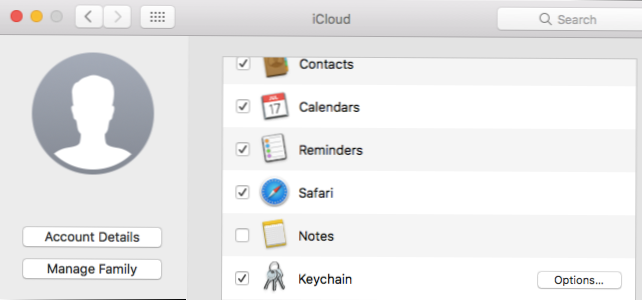
За достъп до настройките за търсене, стартирайте Safari, щракнете върху Safari> Preferences и щракнете върху иконата "Search" в горната част на прозореца.
Ако не искате Safari да изпраща вашите търсения през Интернет, докато пишете, може да искате да изключите търсенията онлайн във функцията за търсене на Spotlight на Mac. Това ще попречи на Spotlight да изпраща търсенията ви до Apple и Bing, но в Spotlight няма да виждате предложения и резултати от търсенето от мрежата.
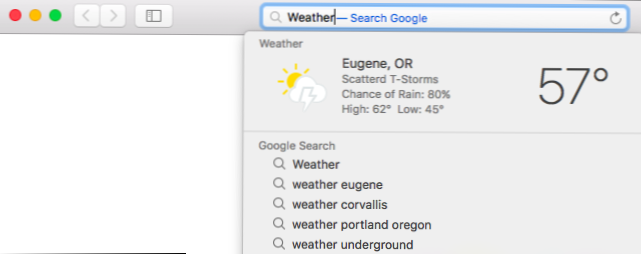
Другите настройки тук не са толкова подходящи за поверителността, но ето какво правят:
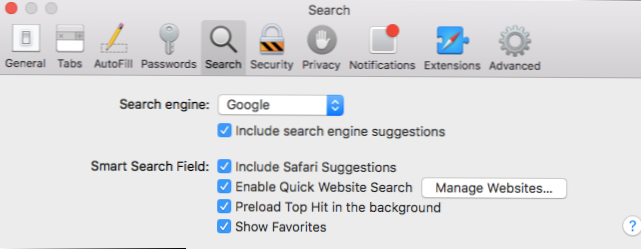
В прозореца за защита в прозореца на предпочитанията на Safari опцията "Предупреждение при посещение на фалшив уебсайт" е активирана по подразбиране. Подобно на Google Chrome и Mozilla Firefox, Safari използва услугата на Google за безопасно сърфиране, за да се опита да ви предпази от опасни уебсайтове с фишинг и злонамерен софтуер.
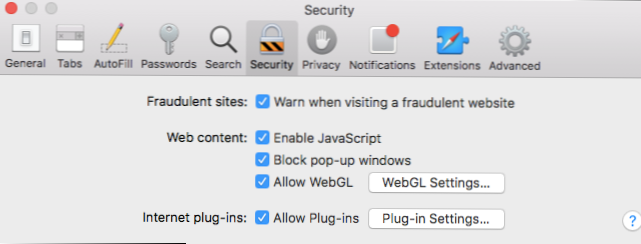
Когато тази опция е активирана, Safari автоматично изтегля от Google списък с известни опасни уеб сайтове и го актуализира. Когато посещавате уеб страница, Safari проверява дали неговият адрес се появява в списъка. Ако това стане, Сафари изпраща пълния адрес на Google, за да провери дали уеб страницата е действително опасна. Ако е така, Safari го блокира и вместо това ви показва предупредителна страница.
В обобщение, Safari контакти с Google, за да изтеглите списък с опасни уеб сайтове. Сафари ще изпрати адреса на уеб страници, които посещавате в Google, само ако изглежда, че посещавате опасен уебсайт, който се показва в списъка.
Силно ви препоръчваме да оставите тази опция включена, тъй като тя ви помага да се предпазите от измамни и злонамерени уеб сайтове.
Панелът "Поверителност" съдържа опции, които контролират какви сайтове могат да направят, включително:
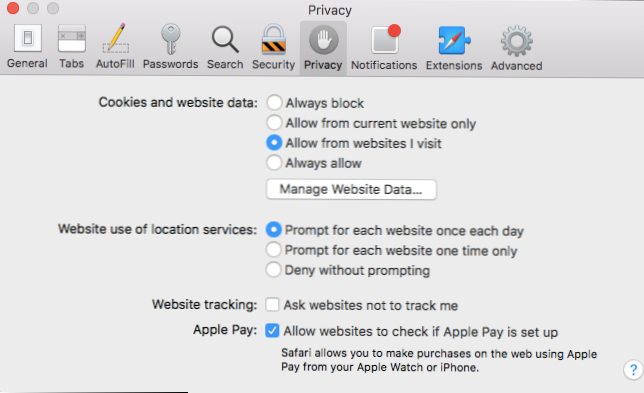
Вашият Mac поддържа автоматично Safari и останалата част от вашата операционна система. Можете да управлявате настройките си за актуализиране, като преминете към Системни предпочитания> App Store, но не бива да предотвратите актуализирането на Safari. Независимо от браузъра, който използвате, е от решаващо значение да имате най-новата версия с най-новите актуализации за сигурност, за да сте сигурни онлайн. Ако не го направите, злонамерените уебсайтове, които посещавате, ще могат да атакуват вашия Mac през вашия браузър.